宏基(Acer)作为全球知名的电脑品牌,其产品在中国市场有着广泛的用户基础。很多用户在使用宏基笔记本或台式机时,经常需要通过U盘启动来安装操作系统或进行系统维护。那么,宏基电脑该如何进入BIOS设置U盘启动呢?本文将为大家详细介绍宏基进入BIOS的方法,并教大家如何设置U盘启动,帮助用户轻松解决这一需求。
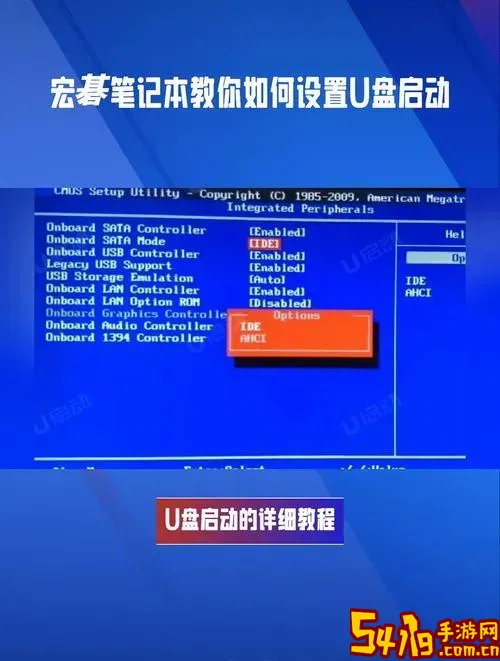
一、了解BIOS与U盘启动的基本概念
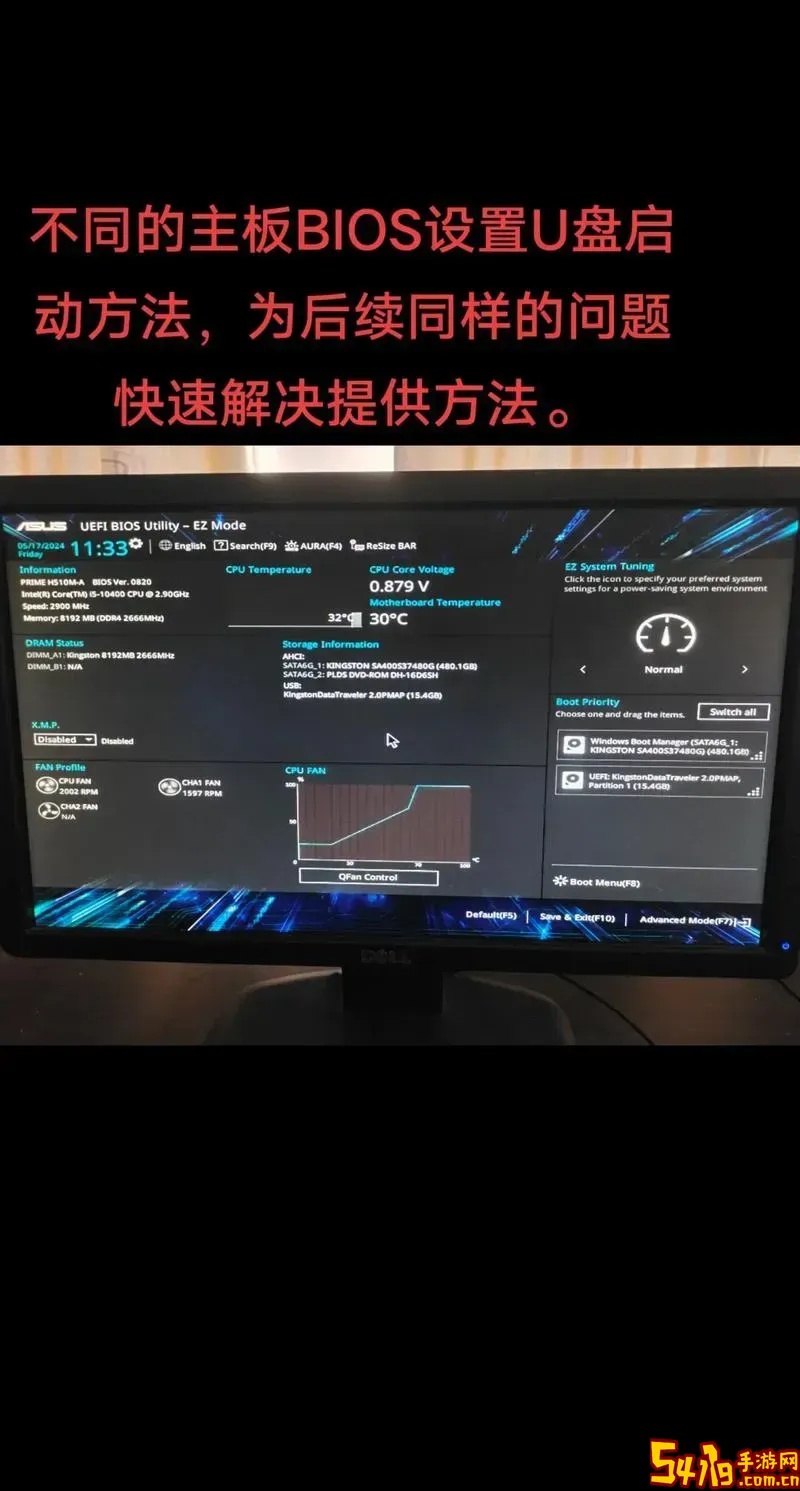
首先,我们需要了解BIOS的作用。BIOS(Basic Input Output System,基本输入输出系统)是计算机主板上的一段固件程序,负责计算机的硬件检测和初始化,同时控制启动顺序。通过BIOS设置,我们可以指定电脑从硬盘、光驱或U盘等设备启动。
U盘启动,顾名思义,就是让电脑从U盘内的启动盘进行开机。这样做可以用于系统安装、故障修复、杀毒等操作。因此,用户需要进入BIOS设置,将启动顺序调整为“USB设备优先”,实现从U盘启动。
二、宏基电脑进入BIOS的常用方法
不同型号的宏基电脑进入BIOS的按键可能略有不同,但大多数宏基电脑进入BIOS的按键集中在F2、Delete或F12键上。具体操作步骤如下:
1. 关机状态下,确认U盘已经插入电脑的USB接口。
2. 按下电源键开机,同时连续按下BIOS进入键。对于宏基笔记本,一般是按“F2”键;部分台式机可能是“Delete”键,或者“F12”为快速启动选项键。
3. 进入BIOS界面后,使用键盘的方向键导航。不同机型的BIOS界面有所不同,但启动项(Boot)菜单通常在顶部菜单栏或侧边菜单中。
三、设置U盘启动的方法
进入BIOS界面后,需按照以下步骤设置U盘启动:
1. 进入“Boot”或“启动”选项卡。
2. 找到“Boot Priority”或“启动顺序”的设置。
3. 将“USB HDD”(USB硬盘)或“USB Storage Device”(USB存储设备)调至首位,确保电脑启动时优先检测USB设备。
4. 保存设置,通常按“F10”键,然后选择“是”确认保存并退出。
5. 电脑重启后,会优先从插入的U盘启动。
四、利用快捷启动菜单直接选择U盘启动
除了进入BIOS进行启动设置外,宏基电脑大多数支持快捷启动菜单(Boot Menu),用户可以通过这个菜单临时选择启动设备,无需修改BIOS中的启动顺序。
常用快捷启动键为“F12”或“Esc”,具体操作如下:
1. 开机时按下电源键,同时快速连续按“F12”键。
2. 电脑会弹出启动设备列表。
3. 从列表中选择你的U盘设备,按回车即可实现从U盘启动。
这种方法对临时启动不同设备非常方便,适合不想更改BIOS永久启动顺序的用户。
五、注意事项与常见问题
1. U盘启动盘制作:确保所使用的U盘已经制作成启动盘。可以使用专门软件如Rufus、UltraISO、Windows USB/DVD Download Tool等制作启动盘。
2. USB接口选择:部分宏基电脑对USB接口兼容性稍有差异,建议使用主机后侧的USB接口,不建议使用USB扩展坞的接口。
3. BIOS模式与系统兼容:当前大多数宏基电脑支持UEFI启动模式,如果U盘是传统BIOS启动而电脑设置为UEFI模式,可能导致无法识别U盘。可在BIOS中调整启动模式,或者制作对应启动模式的U盘。
4. 关闭快速启动:部分宏基电脑启用快速启动时,会跳过部分启动检测,导致无法进入BIOS或启动菜单。建议临时关闭快速启动功能。
5. 更新BIOS:如果遇到兼容性问题,可以尝试更新主板BIOS,具体更新方法需参考宏基官网的说明。
六、总结
通过以上步骤,用户可以顺利进入宏基电脑的BIOS界面,并设置U盘优先启动,实现从U盘进行系统安装或其他维护操作。掌握快捷启动菜单(F12键)也能够快速选择启动设备,提升操作便捷性。希望本文能够帮助广大宏基电脑用户解决U盘启动的设置问题,让电脑维护变得更加轻松顺畅。
如果你在操作过程中遇到具体问题,也建议参考宏基官方说明书或联系宏基客服获取专业支持。